Wi-Fi se na iPhonu stále přepíná na mobilní? 10 způsobů, jak to napravit!
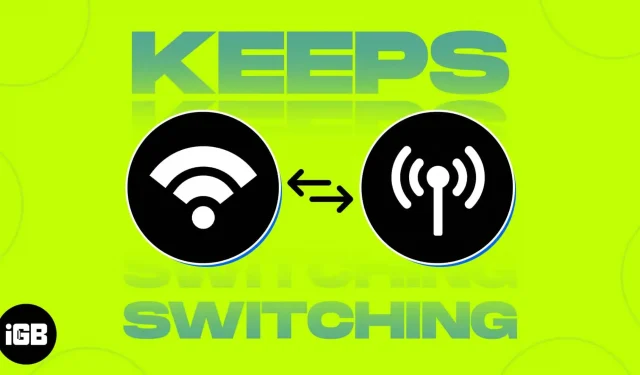
Spolehlivé mobilní datové připojení může být pohodlné a nákladově efektivní, když jste mimo domov. Silná Wi-Fi síť je však ideální v mnoha situacích, jako je stahování velkých souborů, ovládání zařízení chytré domácnosti a streamování obsahu. Tyto úkoly lze nejlépe provést pomocí rychlého a spolehlivého připojení Wi-Fi na vašem iPhone.
Někdy může váš iPhone automaticky přepínat mezi Wi-Fi a mobilní sítí. I když to není zásadní problém, může to mít za následek neočekávané poplatky za data nebo pomalé rychlosti. Naštěstí existují jednoduchá řešení tohoto problému. Níže jsou uvedeny tipy pro odstraňování problémů, které vám pomohou zabránit tomu, aby váš iPhone automaticky přepínal mezi Wi-Fi a mobilní sítí.
1. Ujistěte se, že je router zapnutý
První věc, kterou byste měli udělat, je zkontrolovat, zda je váš Wi-Fi router zapnutý. Je také možné, že jste příliš daleko od routeru nebo jste mimo dosah.
Pro jistotu můžete router restartovat tak, že jej vypnete a po několika minutách znovu zapnete. Pokud to stále nefunguje, aktualizujte svůj Wi-Fi router na nejnovější firmware.
2. Zkontrolujte nastavení Wi-Fi
Na iPhonu přejděte do Nastavení → Wi-Fi. Modré zaškrtnutí vedle sítě znamená, že jste připojeni.
Chcete-li, aby se vaše zařízení příště automaticky připojilo k síti, postupujte takto:
- Přejděte na „Nastavení“ → „Wi-Fi“.
- Klikněte na tlačítko Info (i) vedle vybrané sítě.
- Poté zapněte automatické připojení.
Zkontrolujte sílu připojení Wi-Fi
Můžete také zkusit provést test rychlosti a zjistit, zda je vaše připojení Wi-Fi pomalé. Můžete také zkontrolovat svého poskytovatele internetových služeb (ISP). V případě selhání nemusí vaše Wi-Fi fungovat a možná budete chtít přejít na mobilní data, abyste zůstali ve spojení.
Zapomeňte na svou síť a znovu se připojte
Pokud jste již připojeni k síti Wi-Fi a nemáte žádné problémy s poskytovatelem internetových služeb nebo signálem, může také pomoci zapomenutí sítě Wi-Fi. Vezměte prosím na vědomí, že tím zcela odstraníte tyto informace o síti Wi-Fi z vašeho zařízení, takže budete muset znovu zadat heslo.
- Přejděte na „Nastavení“ → „Wi-Fi“.
- Klikněte na tlačítko Informace (i) vedle vaší sítě Wi-Fi → Zapomenout tuto síť.
- Poté se k němu znovu připojte tak, že jej vyberete ze svých sítí a po zobrazení výzvy zadáte své heslo.
Zkontrolujte, zda nejsou nějaké problémy s vaší sítí Wi-Fi.
Pokud váš iPhone detekuje problém s vaší Wi-Fi, pravděpodobně se vám pod jeho názvem zobrazí doporučení. Můžete najít Žádné připojení k internetu. Klepnutím na síť Wi-Fi zobrazíte další podrobnosti.
3. Zakažte mobilní data
Můžete vypnout mobilní data, aby vaše zařízení místo mobilních dat využívalo Wi-Fi.
4. Vypněte režim nízkého objemu dat
Low Data Mode je funkce, která pomáhá snížit využití dat v určitých sítích Wi-Fi. Když je povoleno, váš iPhone deaktivuje automatické aktualizace a úlohy na pozadí, jako je synchronizace fotografií.
Pokud je vaše připojení Wi-Fi v režimu nízkého objemu dat a je zapnutá pomoc Wi-Fi (více o tom později), váš iPhone se může přepnout na mobilní data, pokud nabízí silnější připojení, zejména při provádění úlohy náročné na data.
5. Vypněte pomoc Wi-Fi
Váš iPhone bude vždy hledat nejlepší a nejrychlejší připojení, aby vám poskytl ten nejlepší zážitek z prohlížení. Takže pokaždé, když vaše zařízení zjistí, že vaše mobilní datové připojení je stabilnější a rychlejší než vaše Wi-Fi, může se na něj přepnout.
Tato funkce s názvem Wi-Fi Assist je dostupná na iPhonech se systémem iOS9 a novějším. Když je tato funkce povolena, funguje, když je připojení Wi-Fi slabé. Ve výchozím nastavení je na vašem zařízení povolena. Pokud jej chcete zakázat:
- Přejděte do Nastavení → Mobilní data.
- Přejděte dolů a vyhledejte Wi-Fi Assist a vypněte jej.
6. Zakažte VPN
Připojení k VPN může zpomalit vaše internetové připojení a způsobit výpadky Wi-Fi. Postup deaktivace:
- Otevřete „Nastavení“ na vašem iPhone.
- Klikněte na „Obecné“ → „Správa VPN a zařízení“.
- Ujistěte se, že VPN není připojena.
Někteří uživatelé navíc uvedli, že aplikace VPN třetích stran (i když je aktivně nepoužívají) mohou způsobovat problémy s připojením tím, že brání jejich iPhonu ve správném připojení k Wi-Fi.
7. Zapněte síť a bezdrátové připojení
Funkce Síť a bezdrátové připojení v části Soukromí může ovlivnit vaše Wi-Fi a další připojení. Tato funkce je ve výchozím nastavení povolena, ale není nic špatného na dvojité kontrole, zda je na vašem zařízení povolena.
- Chcete-li to zkontrolovat, přejděte do Nastavení → Soukromí a zabezpečení.
- Zapněte lokalizační služby → přejděte dolů a klepněte na Systémové služby.
- Přejděte dolů a klepněte na Systémové služby → povolte Síť a bezdrátové připojení, pokud je zakázáno.
8. Aktualizujte iOS
Váš iPhone, který neustále přechází z Wi-Fi na mobilní data, může být příčinou chyb a drobných závad. Tento problém může pomoci vyřešit aktualizace softwaru na nejnovější verzi.
- Stačí otevřít „Nastavení“→ „Obecné“.
- Klepněte na Aktualizace softwaru.
- Pokud existuje aktualizace, nainstalujte ji kliknutím na tlačítko Stáhnout a nainstalovat.
9. Restartujte svůj iPhone
Restartování vašeho iPhone je dalším běžným lékem na drobné závady a problémy. Způsob restartování iPhone závisí na vašem zařízení. Zde je náš průvodce, jak resetovat všechny modely iPhone.
10. Obnovte nastavení sítě
Když všechny výše uvedené metody selžou, dalším krokem je resetování síťových nastavení. Tím se resetují všechny vaše sítě Wi-Fi a hesla, včetně nastavení APN a VPN. Nebojte se; tím nesmažete žádný z vašich souborů.
Pokud používáte iPhone s iOS 15 nebo novějším:
- Klikněte na „Nastavení“ → „Obecné“.
- Vyberte Přenést nebo resetovat [zařízení] → Obnovit.
- Dvakrát klepněte na „Resetovat nastavení sítě“ pro potvrzení.
Dokončení…
Výše uvedené metody by měly pomoci vašemu iPhone nepřepnout z Wi-Fi na mobilní data. Dejte nám vědět, která metoda se vám osvědčila!



Napsat komentář